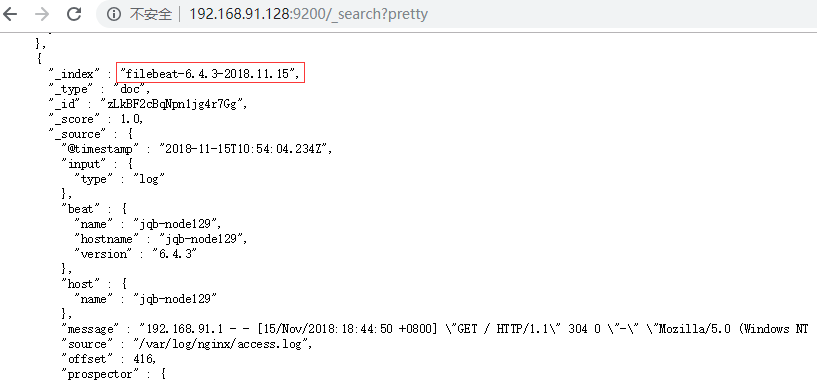官网地址:https://www.elastic.co/cn/
官网权威指南:https://www.elastic.co/guide/cn/elasticsearch/guide/current/index.html
安装指南:https://www.elastic.co/guide/en/elasticsearch/reference/5.x/rpm.html
ELK是Elasticsearch、Logstash、Kibana的简称,这三者是核心套件,但并非全部。
Elasticsearch是实时全文搜索和分析引擎,提供搜集、分析、存储数据三大功能;是一套开放REST和JAVA API等结构提供高效搜索功能,可扩展的分布式系统。它构建于Apache Lucene搜索引擎库之上。
Logstash是一个用来搜集、分析、过滤日志的工具。它支持几乎任何类型的日志,包括系统日志、错误日志和自定义应用程序日志。它可以从许多来源接收日志,这些来源包括 syslog、消息传递(例如 RabbitMQ)和JMX,它能够以多种方式输出数据,包括电子邮件、websockets和Elasticsearch。
Kibana是一个基于Web的图形界面,用于搜索、分析和可视化存储在 Elasticsearch指标中的日志数据。它利用Elasticsearch的REST接口来检索数据,不仅允许用户创建他们自己的数据的定制仪表板视图,还允许他们以特殊的方式查询和过滤数据
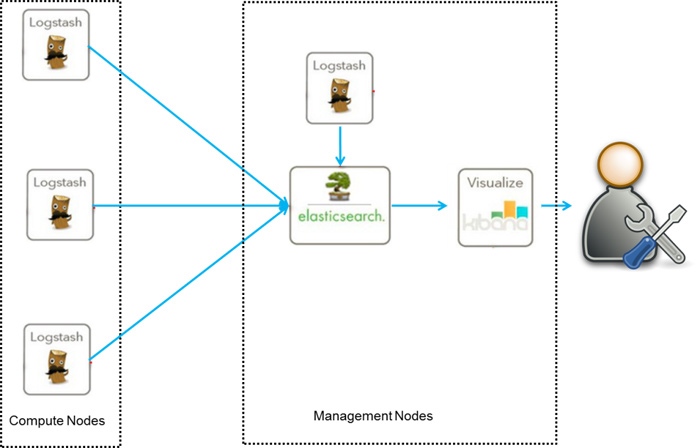
环境介绍
| 操作系统 | 主机名 | IP地址 | 相关软件 |
| ubuntu-16.04.5-server-amd64 | jqb-node128 | 192.168.91.128 | elasticsearch,kibana |
| ubuntu-16.04.5-server-amd64 | jqb-node128 | 192.168.91.128 | logstash,filebeat,nginx |
架构图
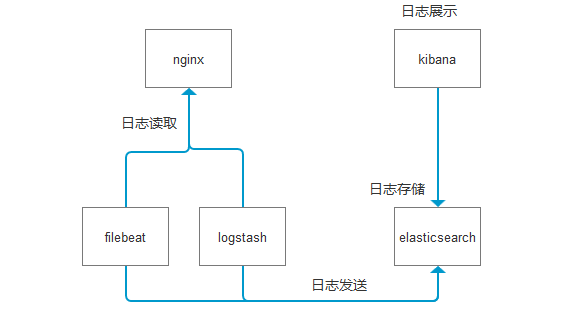
说明:
文本主要是采集Nginx的access日志。采集的方式有2中,分别是logstash和filebeat。
logstash依赖于java环境,比较重。而filebeat是一个轻量级的logstash,它不需要java环境。而且安装包比较小!
所以本文会分别介绍2中采集工具的使用方法!
镜像选择
本文所使用的镜像是ubuntu,注意:使用docker push镜像时,一定要加版本号!使用16.04
为什么呢?因为默认的是ubuntu是18.04,安装logstash的deb包时,会报错一个ruby错误!无法解决!
使用16.04就不会出现这个问题了!
elk版本选择
打开官网https://www.elastic.co/cn/,目前最新版是6.4.3。那么就直接怼最新版,不要怂!
各个组件版本,统一为6.4.3
安装docker
本文所使用的几个组件,都是基于docker安装的。这样方便部署!
修改ubuntu更新源
2台服务器,修改ubuntu的更新源为阿里云。默认的更新源太慢了!
vim /etc/apt/sources.list
内容如下:


deb http://mirrors.aliyun.com/ubuntu/ xenial main restricted deb http://mirrors.aliyun.com/ubuntu/ xenial-updates main restricted deb http://mirrors.aliyun.com/ubuntu/ xenial universe deb http://mirrors.aliyun.com/ubuntu/ xenial-updates universe deb http://mirrors.aliyun.com/ubuntu/ xenial multiverse deb http://mirrors.aliyun.com/ubuntu/ xenial-updates multiverse deb http://mirrors.aliyun.com/ubuntu/ xenial-backports main restricted universe multiverse deb http://mirrors.aliyun.com/ubuntu xenial-security main restricted deb http://mirrors.aliyun.com/ubuntu xenial-security universe deb http://mirrors.aliyun.com/ubuntu xenial-security multiverse
更新资源
apt-get update
2台服务器都安装docker
apt-get install -y docker.io修改镜像为阿里云
默认的更新源太慢了,所以这里直接使用阿里云的更新源
在2台服务器上面修改
vim /etc/docker/daemon.json
内容如下:
{ "registry-mirrors": [ "https://kv3qfp85.mirror.aliyuncs.com" ] }
2台服务器都 重启docker服务
systemctl restart docker
下载软件包
登录到128服务器,创建目录,并下载软件包。待会dockerfile会用到!
mkdir /opt/elasticsearch cd /opt/elasticsearch wget https://artifacts.elastic.co/downloads/elasticsearch/elasticsearch-6.4.3.deb mkdir /opt/kibana cd /opt/kibana wget https://artifacts.elastic.co/downloads/kibana/kibana-6.4.3-amd64.deb
如果下载速度比较慢,可以开迅雷下载,再上传到服务器!
复制sources.list,待会dockerfile会用到!
cp /etc/apt/sources.list /opt/elasticsearch/ cp /etc/apt/sources.list /opt/kibana/
登录到129服务器,创建目录,并下载软件包。待会dockerfile会用到!
mkdir /opt/logstash cd /opt/logstash wget https://artifacts.elastic.co/downloads/logstash/logstash-6.4.3.deb mkdir /opt/filebeat cd /opt/filebeat wget https://artifacts.elastic.co/downloads/beats/filebeat/filebeat-6.4.3-amd64.deb
复制sources.list,待会dockerfile会用到!
cp /etc/apt/sources.list /opt/logstash/ cp /etc/apt/sources.list /opt/filebeat/
登录到128服务器,修改系统参数
vim /etc/sysctl.conf
修改参数vm.max_map_count,此参数必须修改,否则启动失败!
vm.max_map_count = 2621440使用以下命令刷新
sysctl -p
请确保服务器有2G的可用内存!否则会导致elasticsearch启动失败!
创建dockerfile
vim /opt/elasticsearch/dockerfile
内容如下:
FROM ubuntu:16.04 # 修改更新源为阿里云 ADD sources.list /etc/apt/sources.list ADD elasticsearch-6.4.3.deb ./ # 安装jdk和elasticsearch RUN apt-get update && apt-get install -y openjdk-8-jdk --allow-unauthenticated && apt-get clean all && dpkg -i elasticsearch-6.4.3.deb && rm -rf elasticsearch-6.4.3.deb EXPOSE 9200 # 添加启动脚本 ADD run.sh. RUN chmod 755 run.sh ENTRYPOINT [ "/run.sh"]
准备run.sh
vim /opt/elasticsearch/run.sh
内容如下


#!/bin/bash set -e # 添加时区 TZ=Asia/Shanghai ln -snf /usr/share/zoneinfo/$TZ /etc/localtime && echo $TZ > /etc/timezone # 设置权限 chown -R elasticsearch:elasticsearch /etc/elasticsearch # 判断目录是否存在,否则创建 if [ ! -d /var/lib/elasticsearch/data ];then mkdir -p /var/lib/elasticsearch/data chown -R elasticsearch:elasticsearch /var/lib/elasticsearch/data fi if [ ! -d /var/log/elasticsearch/logs ];then mkdir -p /var/log/elasticsearch/logs chown -R elasticsearch:elasticsearch /var/log/elasticsearch/logs fi # 修改数据和日志目录 sed -i '33s@/var/lib/elasticsearch@/var/lib/elasticsearch/data@g' /etc/elasticsearch/elasticsearch.yml sed -i '37s@/var/log/elasticsearch@/var/log/elasticsearch/logs@g' /etc/elasticsearch/elasticsearch.yml # 修改绑定ip和端口 sed -i '55s@#network.host: 192.168.0.1@network.host: 0.0.0.0@g' /etc/elasticsearch/elasticsearch.yml sed -i '59s@#http.port: 9200@http.port: 9200@g' /etc/elasticsearch/elasticsearch.yml # 修改启动文件,去掉-d参数,避免后台运行 sed -i 72's@-d -p $PID_FILE@-p $PID_FILE@g' /etc/init.d/elasticsearch # 启动elasticsearch,要hold住,否则容器启动就退出了! /etc/init.d/elasticsearch start
此时,/opt/elasticsearch目录结构如下:
./ ├── dockerfile ├── elasticsearch-6.4.3.deb ├── run.sh └── sources.list
生成镜像
docker build -t elasticsearch-6.4.3 /opt/elasticsearch
启动容器
docker run -d -it --restart=always -p 9200:9200 elasticsearch-6.4.3
等待几秒钟,查看端口是否起来了
root@jqb-node128:/opt/elasticsearch# netstat -anpt Active Internet connections (servers and established) Proto Recv-Q Send-Q Local Address Foreign Address State PID/Program name tcp 0 0 0.0.0.0:22 0.0.0.0:* LISTEN 1303/sshd tcp6 0 0 :::9200 :::* LISTEN 13342/docker-proxy tcp6 0 0 :::22 :::* LISTEN 1303/sshd
访问页面
http://192.168.91.128:9200/
效果如下:
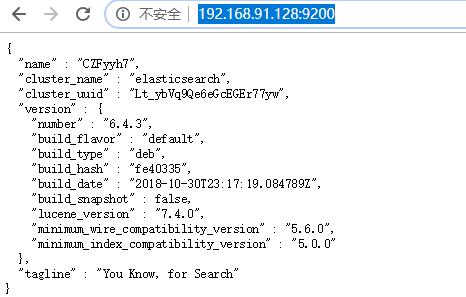
按照网络大部分的文章来讲,这个时候,应该要安装elasticsearch-head插件。但是不好意思,目录的elasticsearch-head插件不支持elasticsearch6.x版本。
最高支持到elasticsearch5.x版本!
四、安装logstash登录到129服务器,在安装logstash之前,先来安装Nginx
安装nginx
apt-get install -y nginx安装好之后,默认就启动了。访问首页:
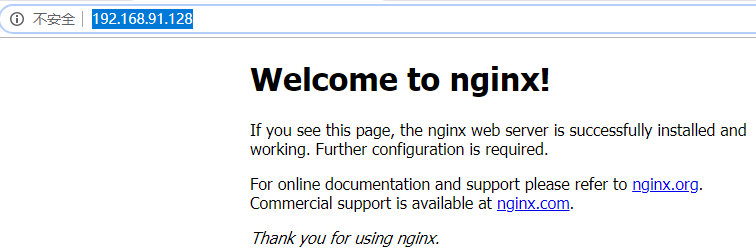
默认的access日志为
/var/log/nginx/access.log
安装logstash
创建dockerfile,内容如下:
FROM ubuntu:16.04 # 修改更新源为阿里云 ADD sources.list /etc/apt/sources.list ADD logstash-6.4.3.deb ./ # 安装jdk和elasticsearch RUN apt-get update && apt-get install -y openjdk-8-jdk --allow-unauthenticated && apt-get clean all && dpkg -i logstash-6.4.3.deb && rm -rf logstash-6.4.3.deb EXPOSE 9600 # 添加启动脚本 ADD run.sh. RUN chmod 755 run.sh ENTRYPOINT [ "/run.sh"]
准备run.sh,内容如下:


#!/bin/bash # 添加时区 TZ=Asia/Shanghai ln -snf /usr/share/zoneinfo/$TZ /etc/localtime && echo $TZ > /etc/timezone # 修改配置文件 sed -i '41s@# pipeline.workers: 2@# pipeline.workers: 1@g' /etc/logstash/logstash.yml sed -i '45s@# pipeline.batch.size: 125@pipeline.batch.size: 125@g' /etc/logstash/logstash.yml sed -i '50s@# pipeline.batch.delay: 50@pipeline.batch.delay: 5@g' /etc/logstash/logstash.yml sed -i '64s@# path.config:@path.config: /etc/logstash/conf.d@g' /etc/logstash/logstash.yml sed -i '190s@# http.host: "127.0.0.1"@http.host: "0.0.0.0"@g' /etc/logstash/logstash.yml sed -i '195s@# http.port: 9600-9700@# http.port: 9600@g' /etc/logstash/logstash.yml cp -r /etc/logstash /usr/share/logstash/config # 启动 /usr/share/logstash/bin/logstash -f /etc/logstash/conf.d/logstash.conf
准备logstash.conf,内容如下:
input { file{ path => "/var/log/nginx/access.log" type => "system" start_position => "beginning" } } output { elasticsearch { hosts => ["192.168.91.128:9200"] index => "system-%{+YYYY.MM.dd}" } stdout { codec =>rubydebug } }
参数解释:


input : 表示输入的内容 file: 表示类型为文件 path: 文件路径 type: 类型 start_position: 监听文件的起始位置,默认是end。beginning表示开始 output : 表示输出的内容 elasticsearch : 表示输出到elasticsearch hosts: ip地址,这里的ELASTICSEARCH,待会会被run.sh替换为真正的地址,比如192.168.91.128:9200 index: 索引值,index常用的%{+YYYY.MM.dd}这种写法必须读取@timestamp数据。这样写容易做分片,方便es删除历史数据! stdout { codec => rubydebug } 开启debug日志输出
注意:调试阶段要先开启日志输出,否则无法知道有没有发送数据!
如果还想收集nginx错误日志,path还可以这么写
/var/log/nginx/*.log
因为error日志也在/var/log/nginx/目录下。
如果想收集/var/log里面的所有文件,可以这么写
/var/log/*/*
此时,/opt/logstash目录结构如下:
./ ├── dockerfile ├── logstash-6.4.3.deb ├── logstash.conf ├── run.sh └── sources.list
生成镜像
docker build -t logstash-6.4.3 /opt/logstash
启动容器
docker run -it --restart=always -p 9600:9600 -v "/opt/logstash:/etc/logstash/conf.d" -v /var/log:/var/log logstash-6.4.3
注意:这里使用2个-v选项,用来挂载文件
logstash.conf 是配置文件,需要配置文件路径以及elasticsearch地址,注意要带端口号
/var/log 是日志文件,因为要监控nginx的日志,所以要把日志目录挂载到容器中
run.sh 启动时,会加载配置文件/etc/logstash/conf.d/logstash.conf
等待几秒钟,查看端口是否起来了
root@jqb-node129:/opt/logstash# netstat -anpt Active Internet connections (servers and established) Proto Recv-Q Send-Q Local Address Foreign Address State PID/Program name tcp 0 0 0.0.0.0:80 0.0.0.0:* LISTEN 32174/nginx -g daem tcp 0 0 0.0.0.0:22 0.0.0.0:* LISTEN 8798/sshd tcp 0 0 192.168.91.129:22 192.168.91.1:54112 ESTABLISHED 33699/sshd: root@no tcp 0 36 192.168.91.129:22 192.168.91.1:52999 ESTABLISHED 31702/0 tcp6 0 0 :::80 :::* LISTEN 32174/nginx -g daem tcp6 0 0 :::22 :::* LISTEN 8798/sshd tcp6 0 0 :::9600 :::* LISTEN 41726/docker-proxy
访问页面
http://192.168.91.129:9600/
效果如下:

查看elasticsearch的数据
http://192.168.91.128:9200/_search?pretty
效果如下:

没有发现index值,数据是空的!
访问一下nginx页面,查看access日志是否有了
root@b304d87c93c4:/etc/logstash/conf.d# tail -f /var/log/nginx/access.log 192.168.91.1 - - [15/Nov/2018:18:08:23 +0800] "GET / HTTP/1.1" 200 396 "-" "Mozilla/5.0 (Windows NT 10.0; Win64; x64) AppleWebKit/537.36 (KHTML, like Gecko) Chrome/70.0.3538.67 Safari/537.36" 192.168.91.1 - - [15/Nov/2018:18:08:23 +0800] "GET /favicon.ico HTTP/1.1" 404 209 "http://192.168.91.129/" "Mozilla/5.0 (Windows NT 10.0; Win64; x64) AppleWebKit/537.36 (KHTML, like Gecko) Chrome/70.0.3538.67 Safari/537.36"
查看docker进程
root@jqb-node129:/opt/logstash# docker ps CONTAINER ID IMAGE COMMAND CREATED STATUS PORTS NAMES b304d87c93c4 logstash-6.4.3 "/run.sh" 7 minutes ago Up 6 minutes 0.0.0.0:9600->9600/tcp inspiring_fermat
查看日志输出:
docker logs -t b304d87c93c4
输出如下信息:
{ "type" => "system", "path" => "/var/log/nginx/access.log", "@timestamp" => 2018-11-15T10:08:24.189Z, "message" => "192.168.91.1 - - [15/Nov/2018:18:08:23 +0800] "GET / HTTP/1.1" 200 396 "-" "Mozilla/5.0 (Windows NT 10.0; Win64; x64) AppleWebKit/537.36 (KHTML, like Gecko) Chrome/70.0.3538.67 Safari/537.36"", "@version" => "1", "host" => "b304d87c93c4" } { "type" => "system", "path" => "/var/log/nginx/access.log", "@timestamp" => 2018-11-15T10:08:24.276Z, "message" => "192.168.91.1 - - [15/Nov/2018:18:08:23 +0800] "GET /favicon.ico HTTP/1.1" 404 209 "http://192.168.91.129/" "Mozilla/5.0 (Windows NT 10.0; Win64; x64) AppleWebKit/537.36 (KHTML, like Gecko) Chrome/70.0.3538.67 Safari/537.36"", "@version" => "1", "host" => "b304d87c93c4" }
再次查看elasticsearch页面,发现数据已经有了!index值为system-2018.11.15
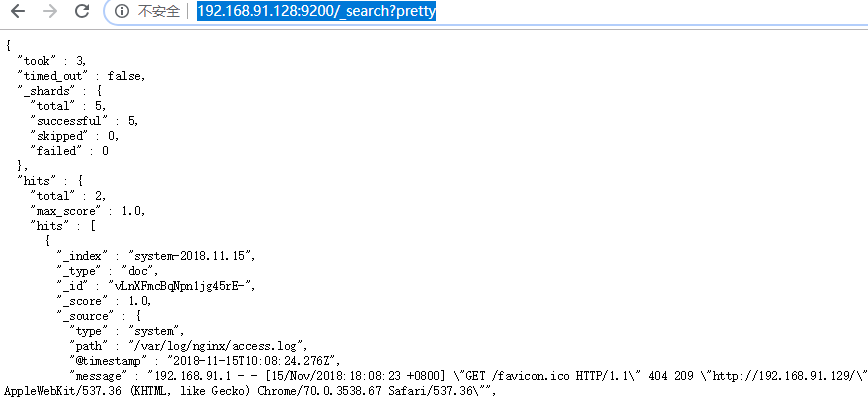
既然有了数据,就可以使用kin展示了!
查看索引
http://192.168.91.128:9200/_cat/indices?v
这个索引,就是接下来kabana要填的索引值。
更多api,请参考链接:
https://blog.csdn.net/hanyuyang19940104/article/details/81743459
五、安装kibana登录到128服务器,创建dockerfile
内容如下:
FROM ubuntu:16.04 ADD kibana-6.4.3-amd64.deb ./ #安装jdk和elasticsearch RUN dpkg -i kibana-6.4.3-amd64.deb && rm -rf kibana-6.4.3-amd64.deb EXPOSE 5601 #添加启动脚本 ADD run.sh . RUN chmod 755run.sh ENTRYPOINT [ "/run.sh"]
注意:kibana不需要安装jdk,直接安装deb包即可!
准备run.sh,内容如下:


#!/bin/bash # 添加时区 TZ=Asia/Shanghai ln -snf /usr/share/zoneinfo/$TZ /etc/localtime && echo $TZ > /etc/timezone elasticsearch="192.168.91.128" # 修改配置文件 # 修改监听地址 sed -i '7s@#server.host: "localhost"@server.host: "0.0.0.0"@g' /etc/kibana/kibana.yml # 去除注释 sed -i '28s@#elasticsearch.url: "http://localhost:9200"@elasticsearch.url: "http://localhost:9200"@g' /etc/kibana/kibana.yml # 修改ip sed -i "28s?localhost?$elasticsearch?g" /etc/kibana/kibana.yml # 启动 /usr/share/kibana/bin/kibana "-c /etc/kibana/kibana.yml"
此时, /opt/kibana目录结构如下:
./ ├── dockerfile ├── kibana-6.4.3-amd64.deb └── run.sh
生成镜像
docker build -t kibana-6.4.3 /opt/kibana
启动容器
docker run -d -it --restart=always -p 5601:5601 kibana-6.4.3
等待几秒钟,查看端口是否起来了
root@jqb-node128:/opt/elasticsearch# netstat -anpt Active Internet connections (servers and established) Proto Recv-Q Send-Q Local Address Foreign Address State PID/Program name tcp 0 0 0.0.0.0:22 0.0.0.0:* LISTEN 1303/sshd tcp6 0 0 :::9200 :::* LISTEN 13342/docker-proxy tcp6 0 0 :::5601 :::* LISTEN 2488/docker-proxy tcp6 0 0 :::22 :::* LISTEN 1303/sshd
访问页面
http://192.168.91.128:5601
选择不参加体验计划

点击左边的Discover,下面已经提示了index值
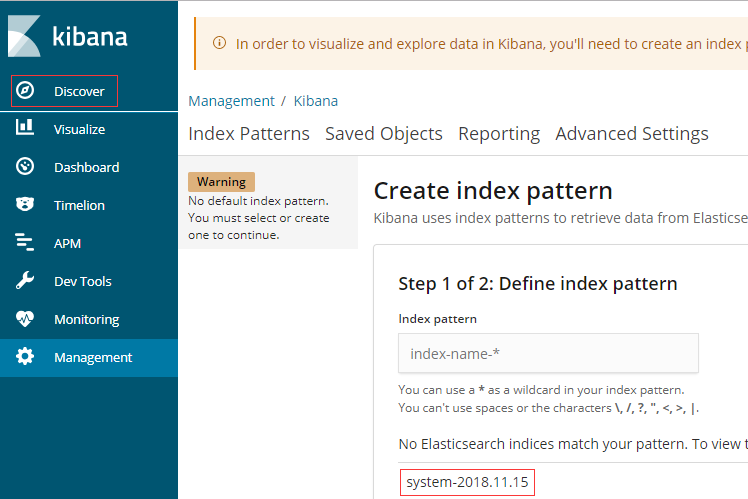
将index值复制过来,选择下一步
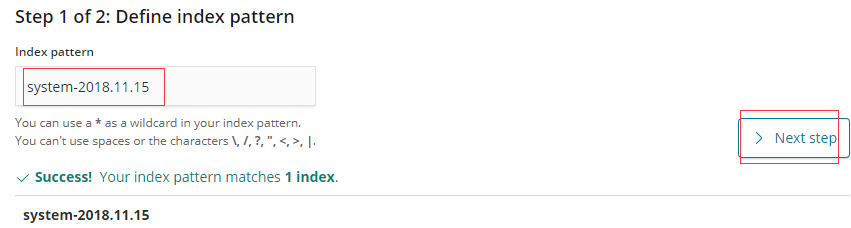
时间选择@timestamp,点击创建
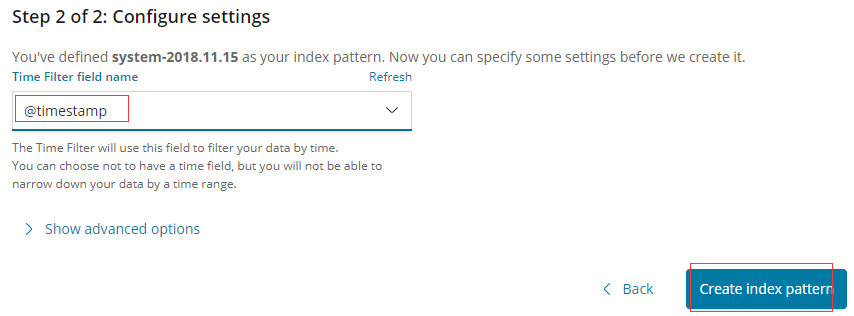
效果如下:
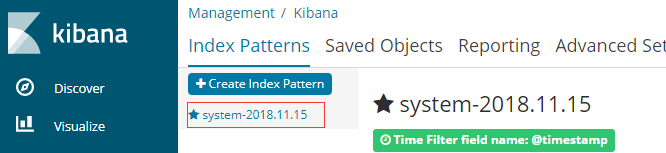
多刷新几次Nginx页面,刷10次。
效果如下:
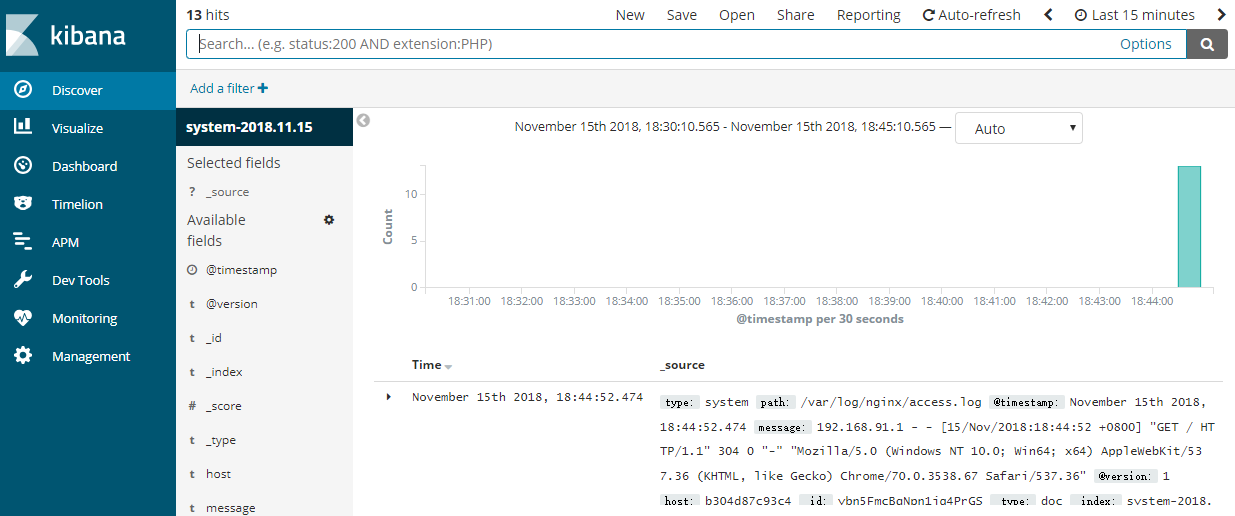
如果数据较少,是不会出现这个页面的!
六、安装filebeat下面演示如下使用filebeat
查看进程
root@jqb-node129:/opt/logstash# docker ps CONTAINER ID IMAGE COMMAND CREATED STATUS PORTS NAMES b304d87c93c4 logstash-6.4.3 "/run.sh" 49 minutes ago Up 50 seconds 0.0.0.0:9600->9600/tcp inspiring_fermat
杀掉logsth的进程
docker rm b304d87c93c4 -f由于时间关系,这里不演示使用docker了。直接服务器安装filebeat
dpkg -i filebeat-6.4.3-amd64.deb
关于filebeat,主要是配置文件
/etc/filebeat/filebeat.yml
要修改的部分如下:
-type: log # Change to trueto enable this input configuration. enabled: false # Paths that should be crawled and fetched. Glob based paths. paths: - /var/log/*.log #- c:programdataelasticsearchlogs* ... output.elasticsearch: # Array of hosts to connect to. hosts: ["localhost:9200"]
修改后的的文件如下:
-type: log # Change to trueto enable this input configuration. enabled: true # Paths that should be crawled and fetched. Glob based paths. paths: - /var/log/nginx/access.log #- c:programdataelasticsearchlogs* ... output.elasticsearch: # Array of hosts to connect to. hosts: ["192.168.91.128:9200"]
注意:enabled一定要配置为true,否则不会生效,不会发送日志
启动filebeat
systemctl start filebeat.service
查看elasticsearch数据,发现有filebeat的数据了